Mit értesz GPU stresszteszt alatt?
A stressztesztet úgy hajtják végre, hogy a GPU-t abszolút határaira tolják. Ez azt jelenti, hogy az összes rendelkezésre álló erőforrást, például a feldolgozási teljesítményt, az elektromos energiát és a hőmérséklet-szabályozó rendszert megfelelően használják, amennyire csak tudják.
A stressztesztet a GPU-n hajtják végre annak stabilitásának és feldolgozási teljesítményének tesztelésére. Ennek fő célja az adott hardver lehető legjobb stabil overclock sebességének kiderítése. A másik cél az összetevő frissítése során felmerülő különböző hibaelhárítási problémák megoldása.
A GPU stressz tesztelésének szükségessége
A legtöbb ember sok időt tölt a tökéletes munkaállomás vagy a legjobb játék-PC kutatásával. Néha napokba telt, mire elkészítettük a tökéletes számítógépet. Amikor a rendszert először bekapcsoljuk, úgy tűnik, hogy jól működik. De nem vagyunk biztosak a teljesítményében és a tényleges alkalmazások vagy játékok stabilitásában.
100% -ban biztos abban, hogy nincsenek rejtett problémák. Stressz tesztet kell végeznünk a rendszeren. Azok számára is előnyös, akik extra teljesítményt szeretnének elérni túlhúzással. A stresszteszt elvégzése ötletet ad a GPU hőmérsékletének küszöbértékéről. Amennyiben ez a határérték alatt van, jó lehetőség lehet a rendszer általános teljesítményének javítására.
Mi a rendszerfigyelés és a rendszerfigyelés jelentősége?
A stresszteszt elvégzése előtt a legfontosabb, hogy valamilyen módon meg lehessen mérni az alkatrészek hőmérsékletét. Annak érdekében, hogy a stresszteszt elvégzése közben hardvereink ne sérüljenek meg. Az AIDA64 vagy az Intel XTU olyan alkalmazások, amelyek képesek mérni az alkatrészek hőmérsékletét. Fontos a rendszerfigyelő alkalmazás, annak biztosítása érdekében, hogy a GPU stressztesztje ne égesse el a hardver alkatrészeit. Hardverfigyelést végezhet bármely tetszőleges alkalmazással, mivel az interneten számos eszköz áll rendelkezésre a rendszer hardverének ellenőrzésére. Kiválaszthatja a legjobbat az Ön számára. Kipróbáltuk a HWMonitor programot, és hasznosnak találtuk.
HWMonitor (ingyenes)
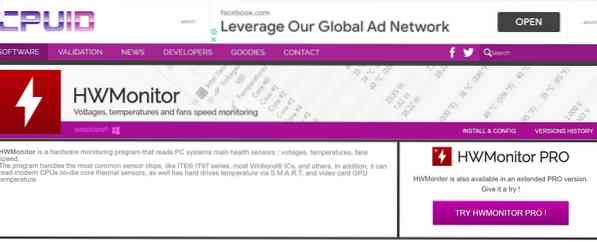
A HWMonitor az interneten elérhető egyik legjobb ingyenes eszköz, amellyel ellenőrizheti a rendszer elemeinek hőmérsékletét. Tiszta felhasználói felülettel rendelkezik, és valós idejű adatokat szolgáltat, például a hardverkomponensek teljesítményét, órajelét, hőmérsékletét és energiafelhasználását.
Különböző alkalmazások a stressz tesztelésére GPU
A stresszteszt rengeteg időt és pénzt takaríthat meg nekünk a hardverproblémák előzetes elhárításával. Tehát íme néhány a piacon elérhető legjobb stressztesztelő alkalmazás.
Ha rendelkezik hatékony GPU-val rendelkező számítógéppel, akkor ismernie kell a grafika megjelenítési minőségét. Számos benchmark alkalmazás használható a GPU stressz tesztelésére. Némelyikük fizetett, míg néhányuk dollárba kerül. Mindkét kategóriában felsoroltuk az alkalmazásokat. Fedezzük fel az alkalmazásokat:
1. FurMark (ingyenes)
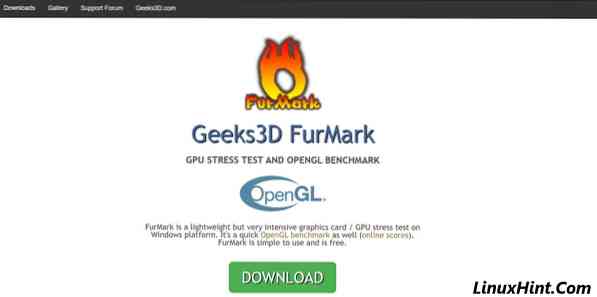
A FurMark egy könnyű, de nagyon intenzív GPU stresszteszt, amely elérhető a Windows platformon. Ez egy ingyenes OpenGL benchmark / GPU stressztesztelő szoftver. Azt is mondják, hogy túl nagy a stressz-tesztelésnél a GPU, mert nagyon nagy terhet ró a GPU-ra a küszöbértékig. A GPU stabilitásának teszteléséhez elvégezheti az alap standard OpenGL stressztesztet. A legjobb a túlhajtáshoz és az általános stabilitáshoz. Megadhatja a fojtási időt, a képernyő módot, a felbontást stb., sokkal inkább az Ön igényeinek megfelelően. Ehhez hajtsa végre az alábbi lépéseket: -
- Először is töltse le a Geeks3D Furmarkot a hivatalos weboldalról. Kattintson a zöld letöltés gombra, majd töltse le a legújabb verziót.
- Az alkalmazás letöltése után telepítse azt a megállapodás elfogadásával és megfelelő engedélyek megadásával.
- Az alkalmazás elindítása előtt zárjon be minden más folyamatot és szoftvert, amely a rendszerén fut.
- Válassza ki az előbeállítást az Ön kényelmének megfelelően, vagy adjon hozzá olyan egyéni beállításokat, mint a felbontás és a képernyő mód.
- Mielőtt elkezdené a GPU stressztesztjét, győződjön meg arról, hogy bejelölte a GPU túlmelegedési riasztását a beállítások gombra. Engedélyezés Érintse meg a GPU stressz teszt gombját a GPU stressztesztjének elindításához.
- Várja meg a stresszteszt befejezését, és ellenőrizze a GPU pontszámát. Itt van egy kép egy GPU-tesztről, amelyet a laptopomon végeztem a Furmark használatával.
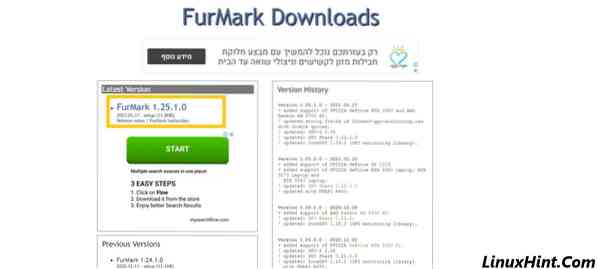
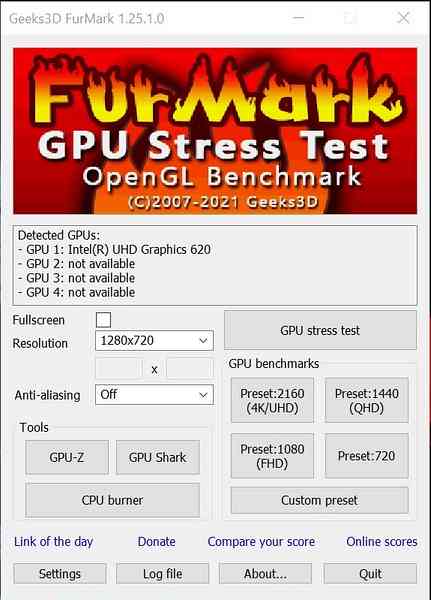
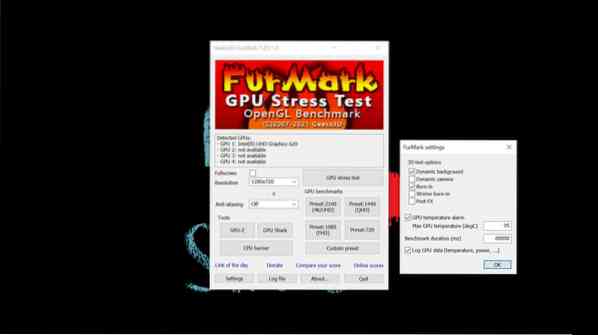
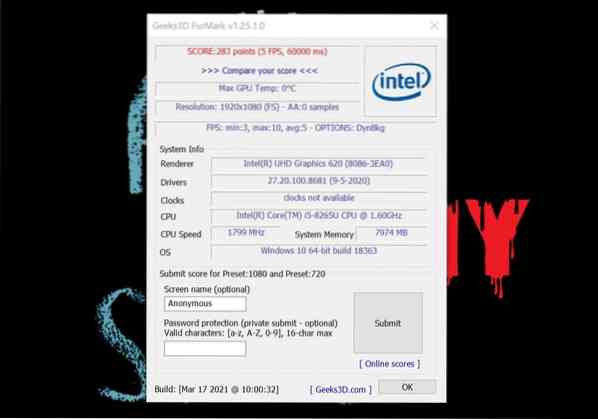
A Furmark GPU stressztesztelés közbeni használatakor, ha a számítógépe 30 percig futtat stressztesztet, komolyabb problémák nélkül, akkor a GPU a kapacitása szerint finoman működik. Több mint 30 percen keresztül futtattam egy stressztesztet a Furmark segítségével, és semmi problémám nem volt vele. Itt található ugyanarról a képernyőkép.

Nem ajánlom, hogy 60 percnél hosszabb ideig tesztelje a GPU-t, főleg a Furmarkon, mivel ez erősen befolyásolhatja a hardver összetevőit.
2. Unigine Heaven (ingyenes)
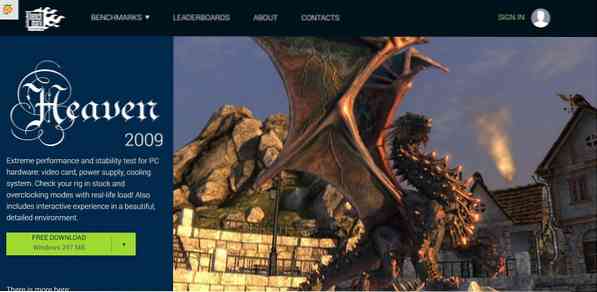
Az Unigine Heaven egy másik alkalmazás, amely GPU stressztesztelésére használható és ingyenesen elérhető. Az Unigine világszerte a legjobb játékmotorok építéséről ismert, és a GPU-tesztelés szabványos mércéjének is számít. Az Unigine körülbelül 900 interaktív objektummal rendelkezik, dinamikus világítástechnika (DLT) és VR modul teszteléssel. Ezenkívül valóban extrém szintű teszteket hajthat végre adatokba és időbe fektetve. A GPU stressz tesztelése az Unigine használatával nem hosszú munka. Csak kövesse az alábbiakban megadott egyszerű lépéseket, és máris jó:
- Töltse le az Unigine Heaven szoftvert az alább megadott linkről.
- Telepítse a munkaállomásra és nyissa meg.
- Zárjon be minden egyéb felesleges alkalmazást.
- Állítsa be az overclock sebességét.
- Futtassa a GPU stresszteszt alkalmazást.
- Várja meg a stresszteszt befejezését, és ellenőrizze a GPU pontszámát.
Itt letölthető: Unigine Heaven, Unigine Valley, Superposition
3. 3D jelölés (ingyenes / fizetett)

Az Unigine mennyországhoz hasonlóan a 3D Mark egy másik népszerű GPU stressztesztelő alkalmazás. Ismert, hogy benchmark pontszámokat szolgáltat. A 3D Mark a rendkívül részletes 3D-s jeleneteket GPU-komponensekkel jeleníti meg. Ami stresszes, de reális terhelést jelent a GPU számára. Ingyenes verziója egyszerre csak egy benchmark futtatását teszi lehetővé; másrészt a fizetős verzió lehetővé teszi számunkra, hogy a referenciaértéket hurkoljuk. A referenciaérték hurkolásával biztosítani fogjuk a GPU stabilitását játék közben.
- Töltse le a 3D Mark szoftvert a Steam platformról.
- Telepítse a rendszerébe és nyissa meg.
- Zárjon be minden egyéb felesleges alkalmazást.
- Futtassa a GPU stresszteszt alkalmazást.
- Várja meg a stresszteszt befejezését, és ellenőrizze a GPU pontszámát.
Letöltés itt: 3D Mark (Ingyenes), 3D Mark (Fizetett)
Mennyi idő elegendő a GPU stressz teszteléséhez?
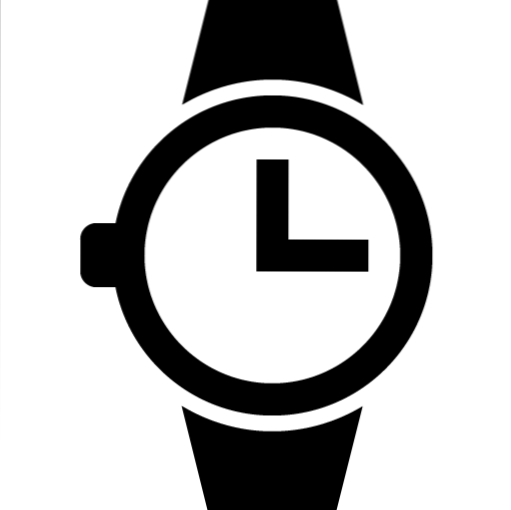
Először három alapvető tartományt fogunk megvitatni a különböző körülményeknek megfelelően. Könnyen eldöntheti, hogy meddig fogja futtatni ezt a stressztesztet a GPU számára. Nagyon fontos eldönteni az időkeretet, különben károsíthatja a rendszer hardverét. A stressztesztek ellenőrzött hőmérsékleten történő futtatása nem károsítja a hardvert, de a túlmelegedés könnyen károsíthatja a hardverelemet.
Ideális esetben a szobahőmérséklet 23C / 73F körül kell lennie, és 27C / 80F felett lehet, hogy káros lehet a rendszerére. A CPU hőmérséklete nem lehet magasabb 75C / 167F-nál, és nem lehet szignifikánsan hidegebb 20C / 68F-nál.
Alapvető stabilitásfutás (30-45 perc)
Az alapvető stabilitásfutás a GPU stresszteszt kiinduló szintje. Javasolt futási idő a stresszteszthez. Ha rendszere sikeresen teljesíti az alapstabilitási futtatást, úgy tekinthető, hogy törli a médiafogyasztást és az átlagos játékmenetet.
Nagy stabilitásfutás (90-120 perc)
A nagy stabilitásfutás a stressztesztelés második szintje. Ennek a hosszú stressztesztnek ki kell derítenie, hogy a GPU elég jó-e a hosszú játék közben. Ha rendszere sikeresen teljesíti ezt a tesztet, úgy tekinthető, hogy a játék- és közvetítési munkamenetek minden aspektusát törli.
Garantált stabilitásfutás (7-8 óra)
A garantált stabilitás kb. 8 órás GPU stresszteszt, amely biztosítja a GPU garantált stabilitását vagy rendszerét. Ezt a GPU stressztesztet csak a legmagasabb szintű játékosok ajánlják. Más szavakkal, a GPU hatalmas ideig és folyamatosan használva fut, akkor ezt a tesztet mindenképpen el kell végeznie. De abban az esetben, ha nem mindennapi nehéz felhasználó, kerülje ezt a stressztesztet.
Ez a GPU stressztesztje volt, különféle segédprogramok segítségével. A cikkhez hamarosan felkerül a stressz tesztelésére szolgáló GPU is, különféle játékokkal. Ezek a segédprogramok azonban bőven elegendőek a normál felhasználók számára a GPU stresszteszteléséhez, mivel a szakemberek is bíznak bennük.
 Phenquestions
Phenquestions


